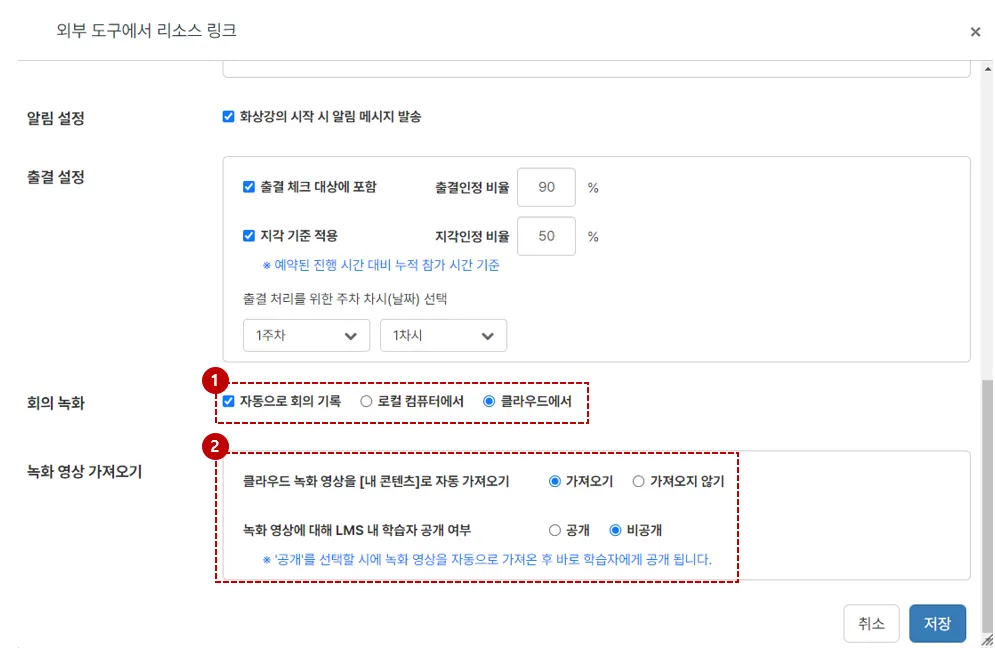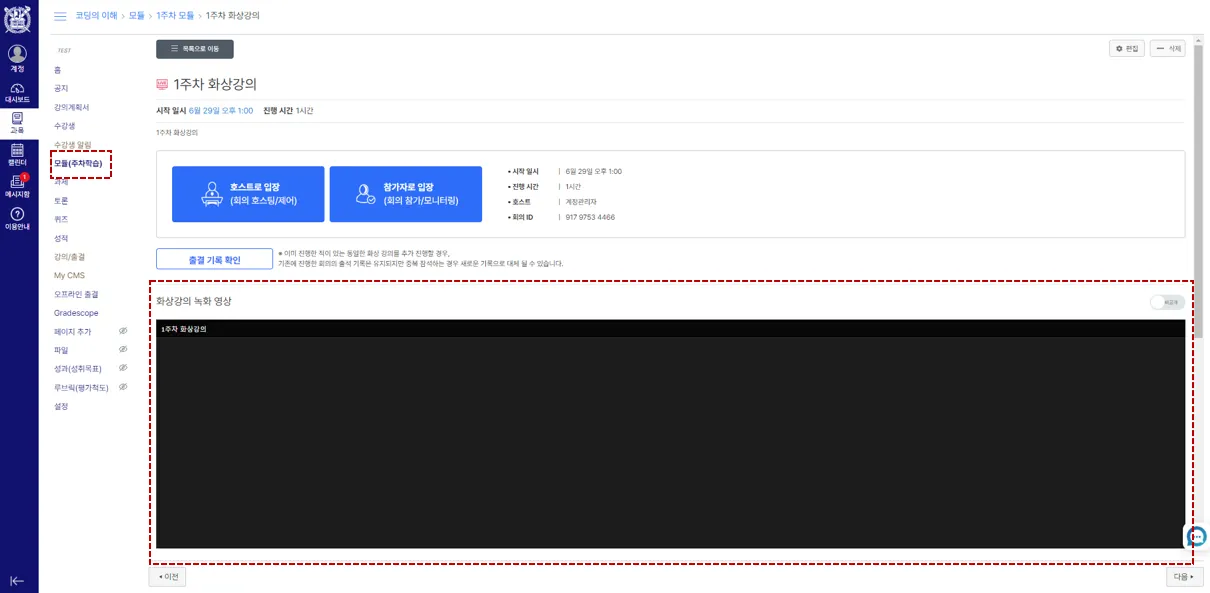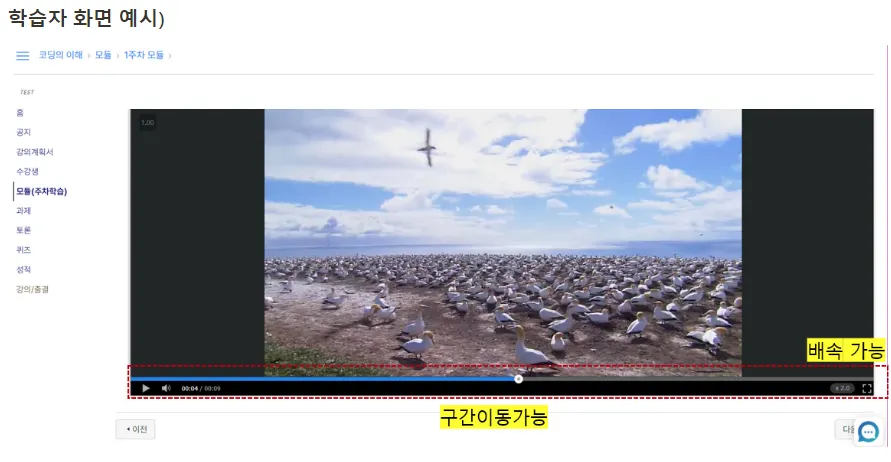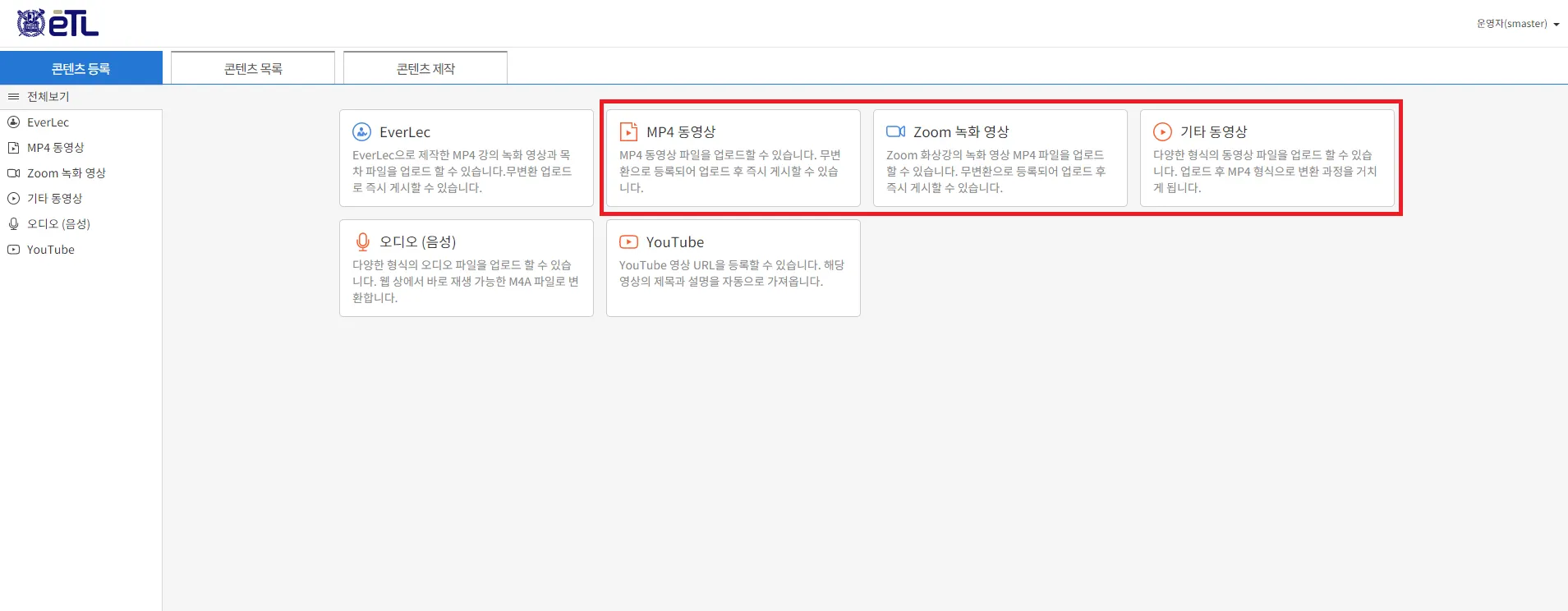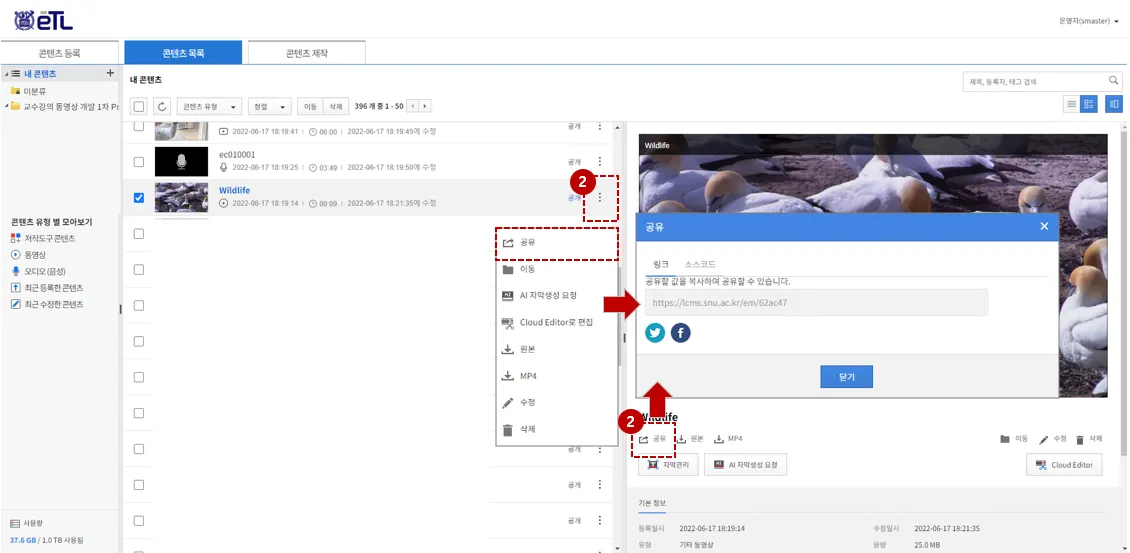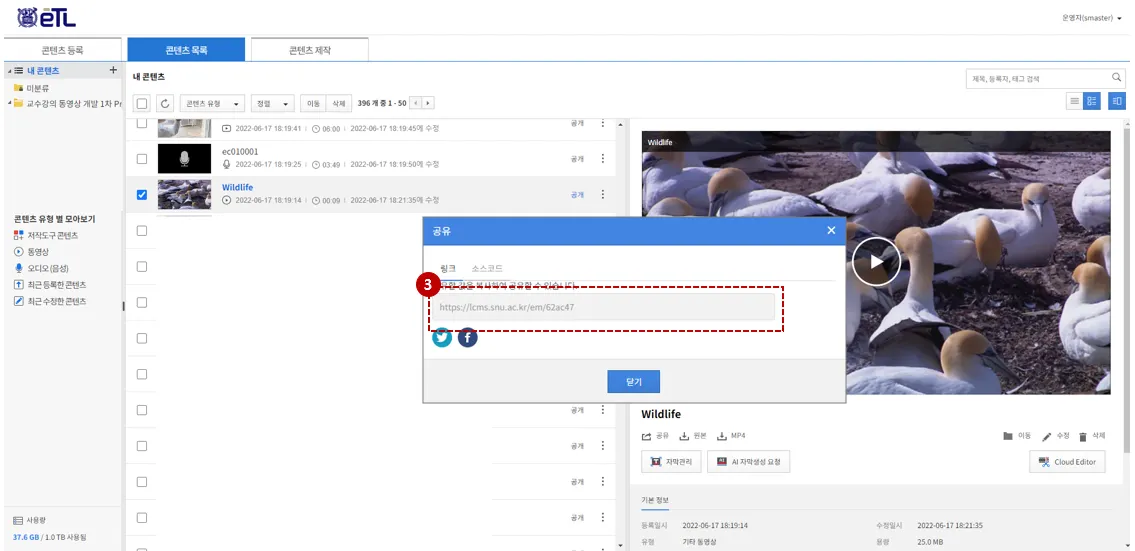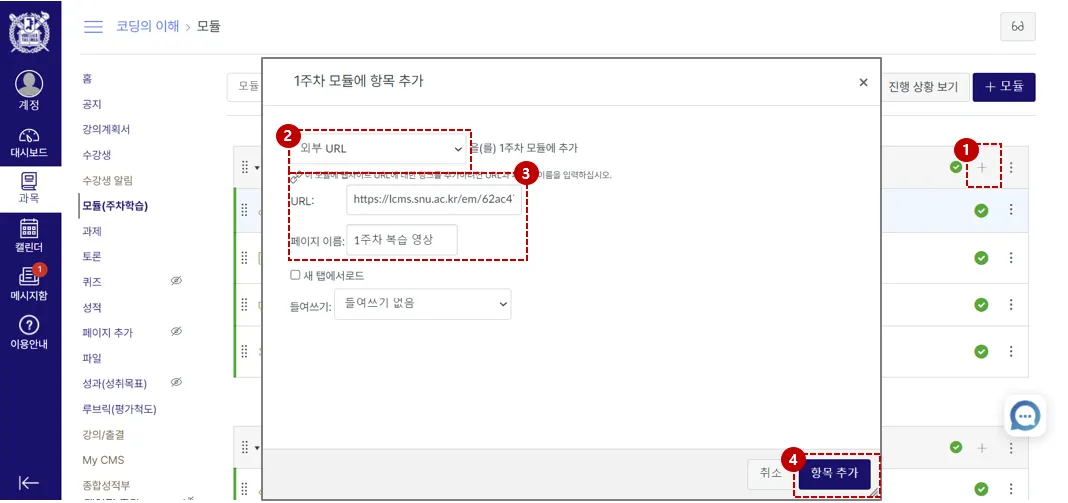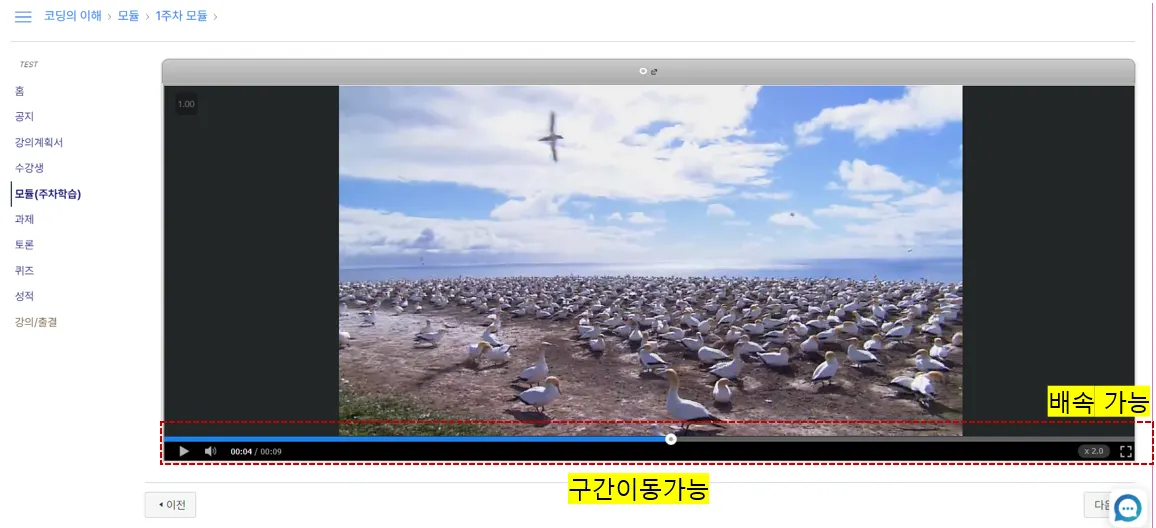Q. 대면 수업에 출석한 학생들을 위한 복습용 영상을 업로드하고 싶습니다. (강의 재생 시 학습자가 재생 구간을 자유롭게 이동하도록 설정하고 싶습니다.)
하기 방법은 출결 대상이 아닌 ‘복습 영상 업로드 방법’임을 유의해 주세요.
출결 대상 학습 요소를 업로드하시는 경우 모듈(주차학습) > 외부 도구 > 강의/출결을 통해 출결 체크 옵션을 활성화하고 업로드할 수 있습니다. (관련 가이드 바로가기)
Case1. Zoom 강의 영상
Step1. 화상강의 예약 시 ‘녹화 영상 가져오기’ 옵션 활성화하기
1-1. 화상 강의 녹화 영상 위치를 ‘클라우드’로 선택합니다.
1-2. Zoom 클라우드에 저장된 화상 강의 녹화 영상이 New eTL에 자동 업로드되도록 ‘가져오기’ 옵션을 선택하고 업로드한 화상 강의 녹화 영상을 자동으로 학습자에게 공개할지 학습자 공개 여부를 설정합니다. (비공개로 등록 후 수동 공개도 가능합니다.)
Step2. 화상강의 진행
2-1. 모듈(주차학습) 메뉴 혹은 강의/출결 메뉴에서 예약한 화상강의를 시작하고 진행합니다.
Step3. 화상강의 영상 업로드 확인
3-1. 모듈(주차학습) 메뉴에서 화상강의를 선택하고 ‘화상강의 녹화 영상’ 필드에 진행한 화상강의가 업로드 되었는지 확인합니다.
Case2. 일반 동영상
Step1. 복습 영상 CMS에 업로드하기. (CMS 바로가기)
Q. 영상을 반드시 CMS에 업로드해야 하나요?
A. 영상을 반드시 CMS에 업로드하실 필요는 없습니다.
유튜브에 게시하여 유튜브 링크를 복사하시거나, 개인 드라이브에 업로드하시고 드라이브 링크를 업로드하셔도 됩니다.
다만, CMS에 업로드하시면 운영하시는 모든 과목 및 향후 운영하시는 과목에서 MyCMS 기능을 통해 기업로드한 영상을 빠르게 재업로드 하실 수 있습니다.
1-1. CMS 접속 후 복습 영상을 업로드합니다.
참고)
•
Mp4 동영상, Zoom 녹화 영상: 무변환으로 등록되어 업로드 후 즉시 학습자가 시청할 수 있습니다.
•
기타 동영상: 더욱 광범위한 환경에서 동영상을 시청할 수 있도록 Mp4 유형으로 변환합니다. 별도 변환 과정을 필요로 하므로 업로드 후 재생까지 다소 시간이 소요될 수 있습니다.
1-2. 업로드할 콘텐츠 우측의 ‘더 보기 버튼’ 선택 > ‘공유’ 메뉴를 클릭하거나, 미리보기 화면 하단의 ‘공유’ 버튼을 선택합니다.
1-3. 콘텐츠 공유창이 뜨면 링크를 복사합니다.
Step2. New eTL 모듈(주차학습) 메뉴에 복사한 링크 업로드하기
2-0. 모듈(주차학습) 메뉴에 접속합니다.
2-1. 주차 모듈 우측의 ‘+’ 버튼을 선택합니다.
2-2. 추가 드롭다운 메뉴에서 ‘외부 URL’ 유형을 선택합니다.
2-3. ‘CMS에서 복사한 URL 주소’ 와 페이지 이름을 입력합니다.
2-4. ‘항목 추가’ 버튼을 클릭하여 과제 등록을 완료합니다.
학습자 화면 예시)